PS调出花朵照片的唯美色彩,照片PS后期调色教程
作者 烟雨凉 来源 POCO摄影社区 发布时间 2010-03-10
新建颜色填充图层
步骤:
图层-- 新建填充图层-- 纯色 在弹出如上图对话框中,设置如上图参数。
图层模式设置为:排除
这一步的目的是给片子增加点怀旧色调。
1,新建“色彩平衡”调整图层,参数设置如下图(1)。
2,新建“可选颜色”调整图层,参数设置如下图(2)。
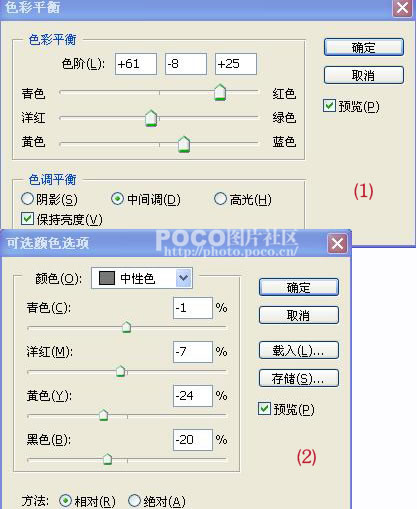
接着:按ALT+CTRL+SHIFT+E盖印可见图层。
图层模式为柔光,透明度30%
再次按ALT+CTRL+SHIFT+E盖印可见图层。
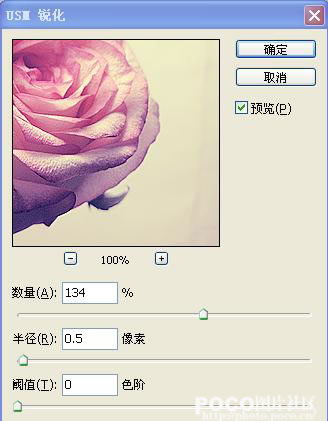
然后对图片进行锐化。
步骤:
滤镜-锐化-USM锐化,半径0.5。(如上图)
再次ALT+CTRL+SHIFT+E盖印可见图层。
然后选择 滤镜-扭曲-镜头校正。数值如下图。
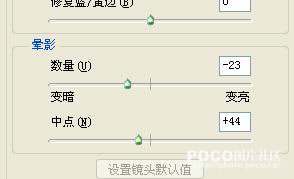

经过之前的步骤后,得到了如上图的效果。哈哈,对比起原图是不是已经有了很大的变化了?对比起效果图是不是已经很接近了?
好吧,让我们继续吧!很快就大功告成了哦!
| 上一页1234下一页 |